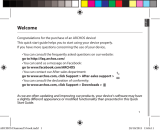80
Solución de problemas
Si el dispositivo se bloquea:
Pulse el botón ON/OFF durante 10 segundos.
Si el dispositivo no se enciende:
1. Cargue el dispositivo.
2. Pulse el botón ON/OFF durante 10 segundos.
Si el dispositivo está completamente descargada
Cargue su dispositivo por lo menos 10 minutos antes de que se encienda.
Si desea aumentar la duración de la batería:
Disminuya el brillo de la pantalla y desactive las conexiones inalámbricas si no las utiliza.
Si el dispositivo funciona con demasiada lentitud:
Cierre todas las aplicaciones que no esté utilizando. Usar la aplicación System Monitor.
Si la recepción WiFi es demasiado baja:
Asegúrese de que no se encuentra lejos de la zona activa WiFi.
Actualizar el rmware del dispositivo: http://www.archos.com/support.
Restablecer la conguración de su conexión.
Póngase en contacto con el proveedor de la conexión WiFi.
Si desea restaurar el producto (ha olvidado la contraseña o quiere borrar todos sus parámetros) :
Mantenga volumen+ y pulse el botón ON / OFF.
Se muestra el sistema de recuperación de Android.
Utilice los botones de Volumen para desplazarse y el botón ON/OFF para conrmar una opción.
Seleccione “Wipe data/factory reset” [Borrar datos/conguración de fábrica] y conrme.
Seleccione “Yes -- delete all user data” [Sí --borrar todos los datos de usuario] y conrme.
Seleccione “Reboot system now” [Reiniciar el sistema ahora] y conrme.
ARCHOS Gamepad book.indd 80 14/08/2013 18:06:15